Onko sinulla kuva, joka tarvitsee pienen säätämisen hammasesteettisessä? Kellertävien hampaankirkastamiseksi, epämiellyttävien reunojen korjaamiseksija hampaiden tasoittamiseksi tarvitaan muutama yksinkertainen vaihe. Oikeiden työkalujen ja tekniikoiden avulla AffinityPhoto-ohjelmassa pääset nopeasti vakuuttavaan lopputulokseen. Sukelletaan suoraan muokkausvaiheisiin.
Tärkeimmät havainnot
- Opit, miten voit korjata hammasväliä ja kirkastaa hampaita tehokkaasti.
- Eri työkalujen, kuten sivellin- ja leimasintyökalun, käyttöä selitetään.
- Maskien käyttö mahdollistaa tarkat säädöt ja korjaukset.
Askel askeleelta -ohjeet
Korjataksesi ja kirkastaaksesi hampaasi kuvassasi, seuraa näitä vaiheita:
Askel 1: Yhdistetyn tason luominen Napsauta tasopaneelissa ylintä tasoa, pidä Ctrl-näppäintä painettuna ja valitse "yhdiste näkyvät". Tämä uusi taso yhdistää kaikki aikaisemmat muutokset. Olet näin luonut hyvän perustan.

Askel 2: Valitse hammas Zoomaa kuvaa, jotta voit työskennellä paremmin. Ota käyttöön nopeamaskitila painamalla Q-näppäintä. Näyttö muuttuu punaiseksi, mikä tarkoittaa, että mitään ei ole valittu. Valitse nyt sivellintyökalu ja aseta kovuus noin 95 prosenttiin. Aseta peittävyys 100 prosenttiin ja maalaa hampaan yli, jota haluat säätää. Jos maalaat reunan yli, se ei ole ongelma – tarkoitus on tehdä karkea valinta.
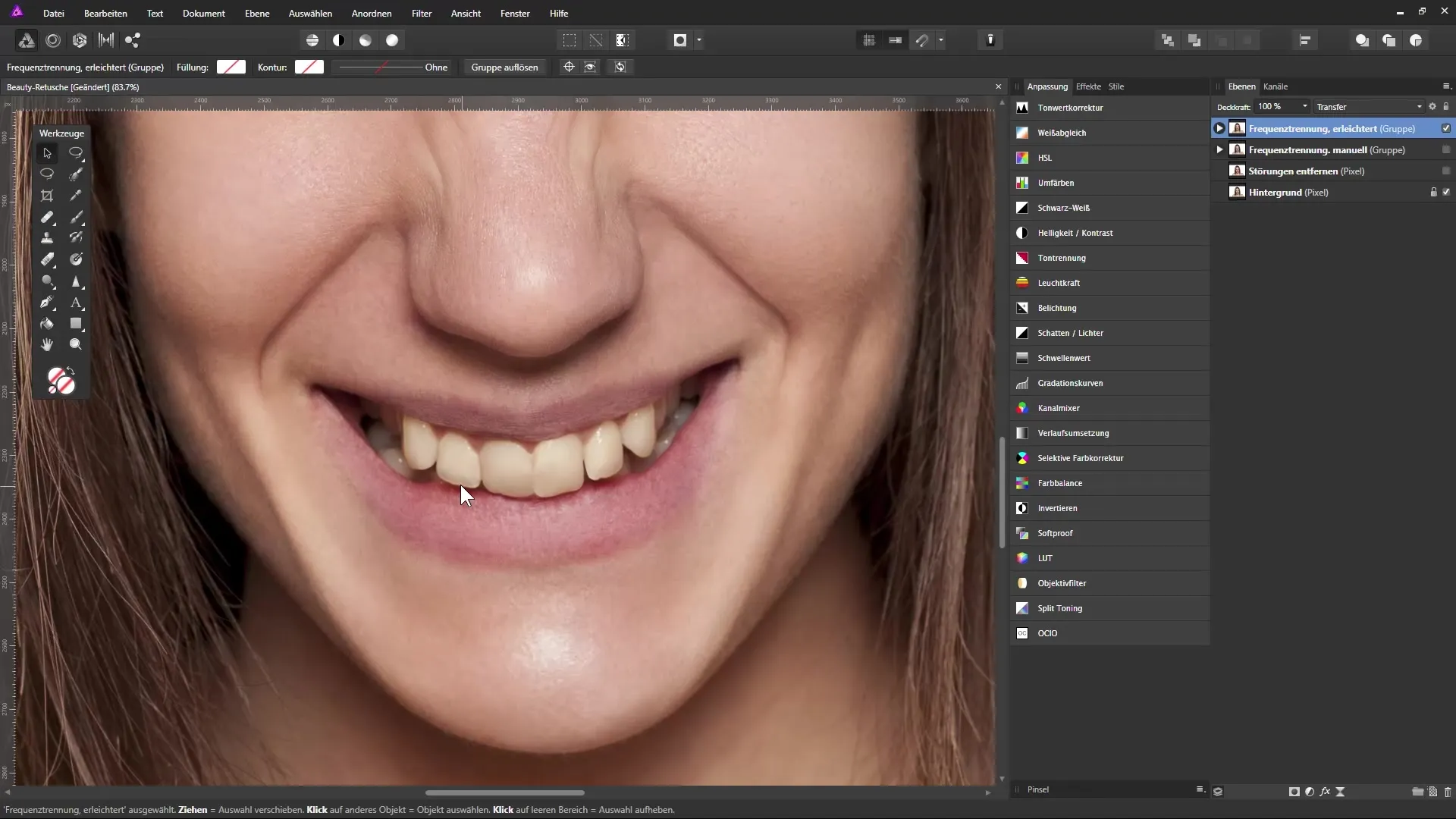
Askel 3: Valinnan tarkentaminen Vaihda mustaan väriin poistaaksesi alueita valinnasta ja säädä siveltimen kokoa tarpeen mukaan. Poistu nopeamaskitilasta aktivoidaksesi valinnan. Nyt sinulla on tehokasvalinta hampaasta, jonka haluat parantaa.
Askel 4: Nosta hammas omaksi tasokseen Paina Ctrl + J duplikoidaksesi valitun hampaan uuteen tasoon ja nimeä tämä taso esimerkiksi "korjattu hammas". Valitse siirtotyökalu ja sijoita hammas niin, että se katoaa huulen taakse ja on samalla tasolla muiden hampaiden kanssa.
Askel 5: Käytä maskia Aktivoi hammas-taso ja napsauta maskisymbolia lisätäksesi tasolle maskin. Valitse sivellintyökalu ja käytä mustaa väriä paljastaaksesi hampaan ympärillä olevat alueet. Säädä maskin kovuutta ja läpinäkyvyyttä saadaksesi luonnollisempaa ulkonäköä. Voit vaihtaa jatkuvasti mustan ja valkoisen välillä tarkentaaksesi ei-toivottuja alueita.
Askel 6: Korjaa hammasvälejä Luo uusi taso, jotta voit korjata hammasvälejä ja epämiellyttäviä reunoja. Valitse leimasintyökalu ja varmista, että "lähde" on asetettu alemmalle tasolle. Pidä Alt-näppäintä painettuna valitaksesi alueen, jota haluat käyttää. Korjaa reunat pehmeillä liikkeillä ja säädä valinnan kulmaa parhaan tuloksen saavuttamiseksi.
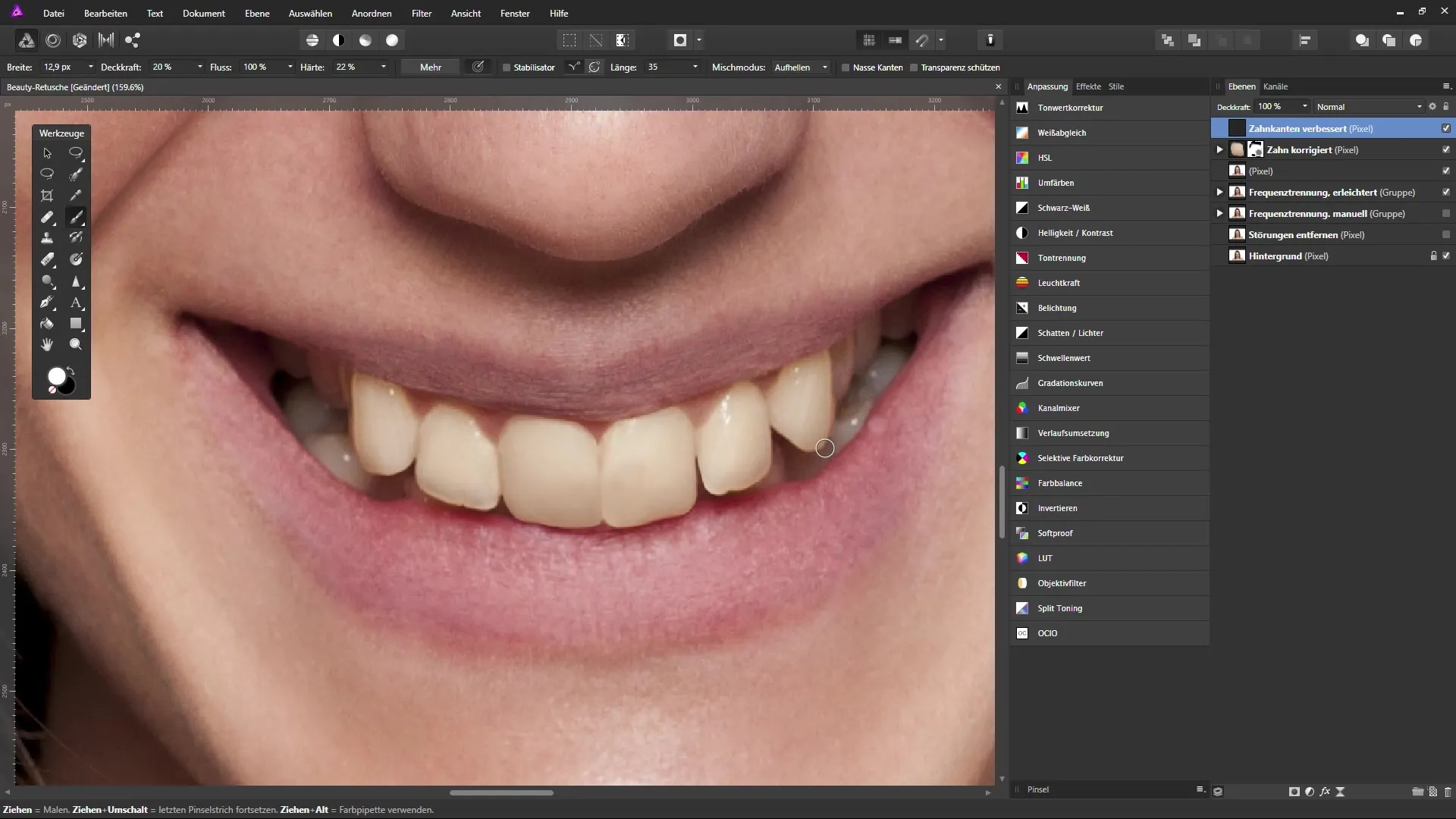
Askel 7: Valaise hampaita kirkastamallaTasojen yläpuolella valitse "selektoiva väri korjaus" ja nimeä tämä taso "hampaiden kirkastaminen". Ota käyttöön sivellintyökalu, siirry takaisin nopeamaskitilaan ja valitse hampaat, joita haluat kirkastaa vähentääksesi kellertävyyttä. Aseta siveltimen peittävyys siten, että voit kirkastaa hampaita tehokkaasti ilman epänormaalia ulkonäköä.
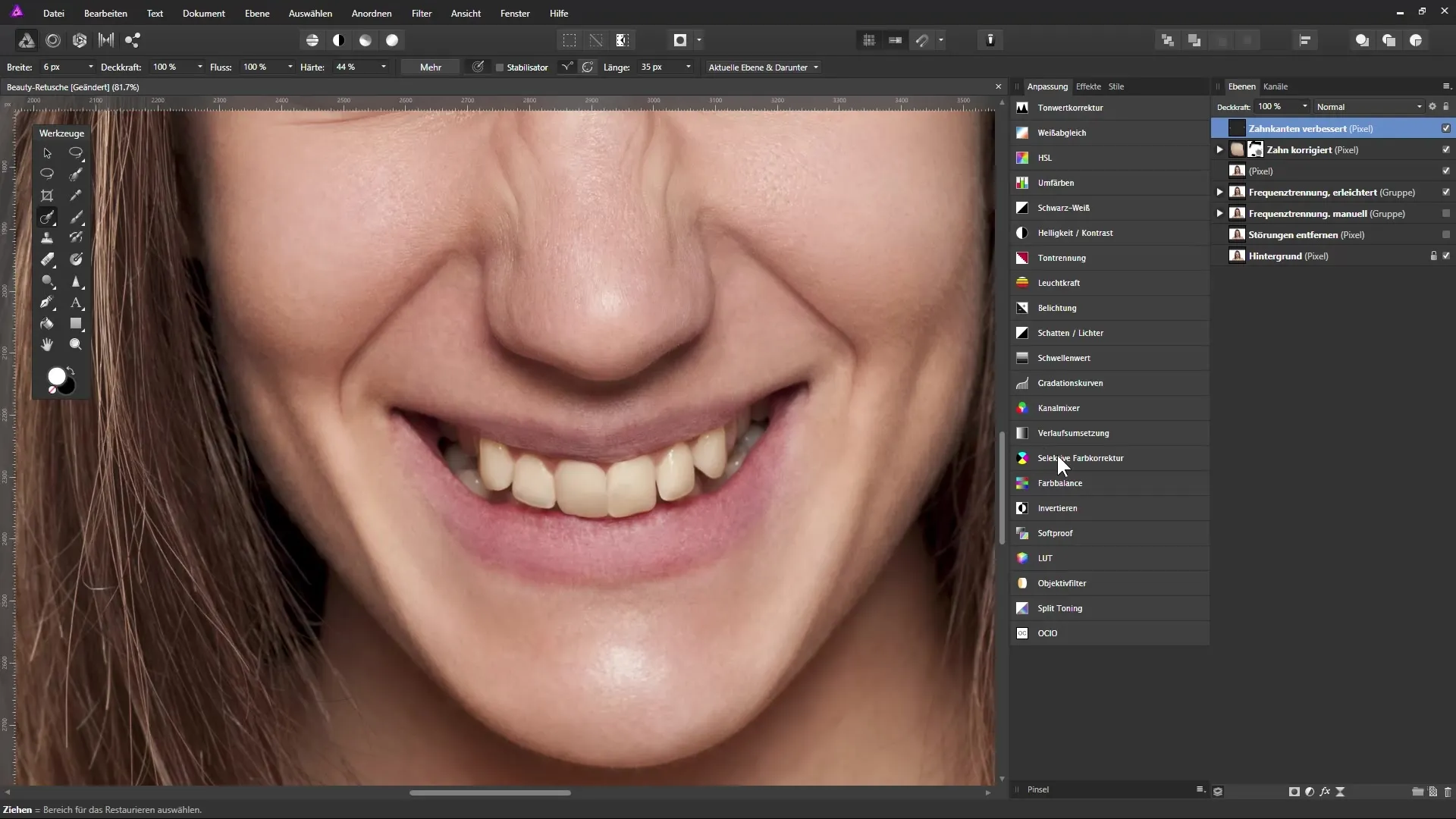
Askel 8: Viimeistelysäädöt Käytä selektiivisen väri korjaustason maskia saadaksesi tummemmiksi alueita, joissa kirkastus on liian voimakasta. Varmista, että tarkennat myös hampaiden reunoja luonnollisemman ulkonäön saavuttamiseksi. Huomioi, että tarkastat kuvaa eri kulmista varmistaaksesi, että säädöt sopivat hyvin yhteen.
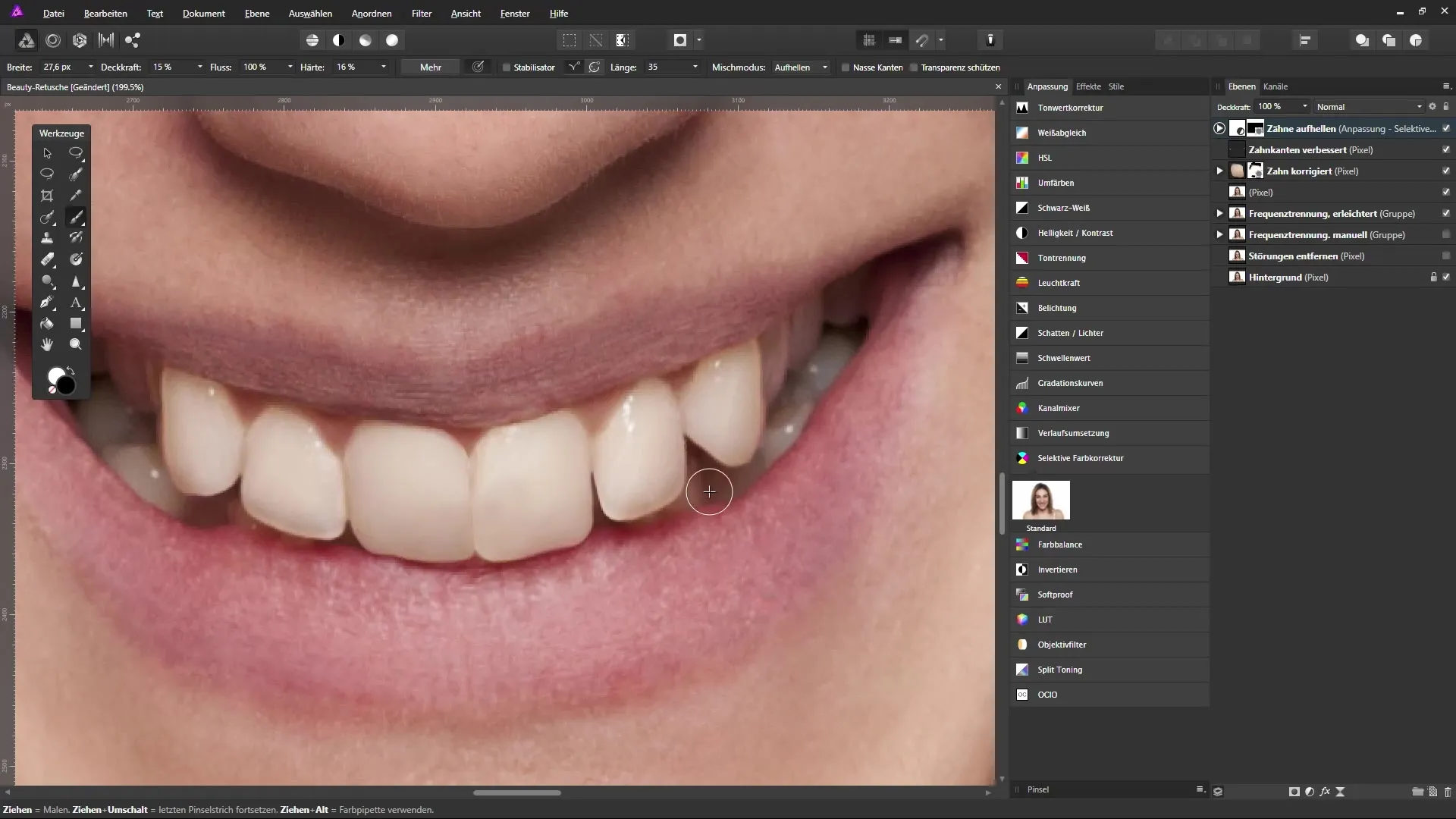
Yhteenveto - Hampaiden korjaaminen ja kirkastaminen Affinity Photossa
Täsmällisten vaiheiden avulla voit menestyksekkäästi korjata ja kirkastaa hampaasi kuvissasi. Olet oppinut, miten voit korjata hammasväliä ja säätää hampaita luodaksesi harmonisen kuvan. Harjoittele näitä tekniikoita parantaaksesi taitojasi kuvankäsittelyssä.
UKK
mitä on nopea maskitila?Nopea maskitila mahdollistaa valinta-alueiden muokkaamisen suoraan kuvassa muokkaamalla maskia sivellintyökaluilla.
Kuinka muutat siveltimen kokoa?Siveltimen kokoa voit muuttaa vaihtoehtopalkissa tai sivellinvalikon hakasymboleilla.
Voiko muutoksia peruuttaa milloin tahansa?Kyllä, kumoa-toiminnon (Ctrl + Z) avulla voit peruuttaa viimeiset askeleesi milloin tahansa.
Kuinka säädän siveltimen peävyyttä?Voit säätää peittävyyttä siveltimen vaihtoehtopalkissa ennen käyttöä.


